外置麦克风可以使用TRS插头(两环)连接相机3.5mm接口,可以使用包括有线麦、耳麦、无线麦克风接收器、声卡等多种设备。
需要在相机设置中,将外置麦打开,打开后会禁用机内麦克风
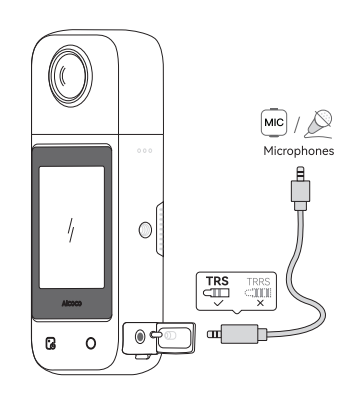
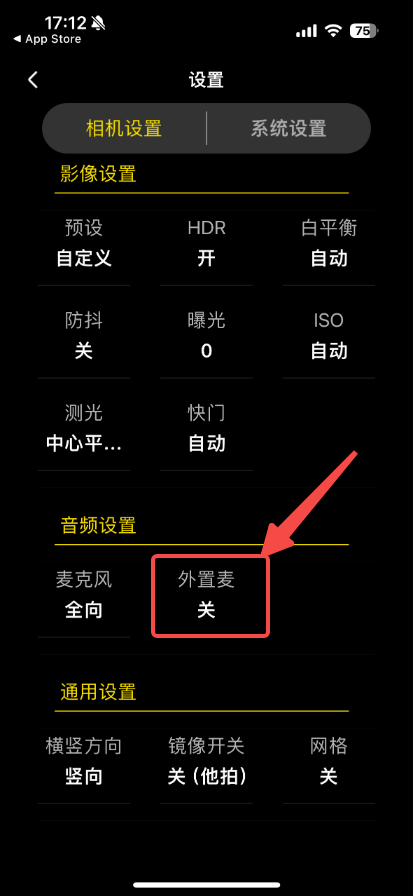
外观示意图
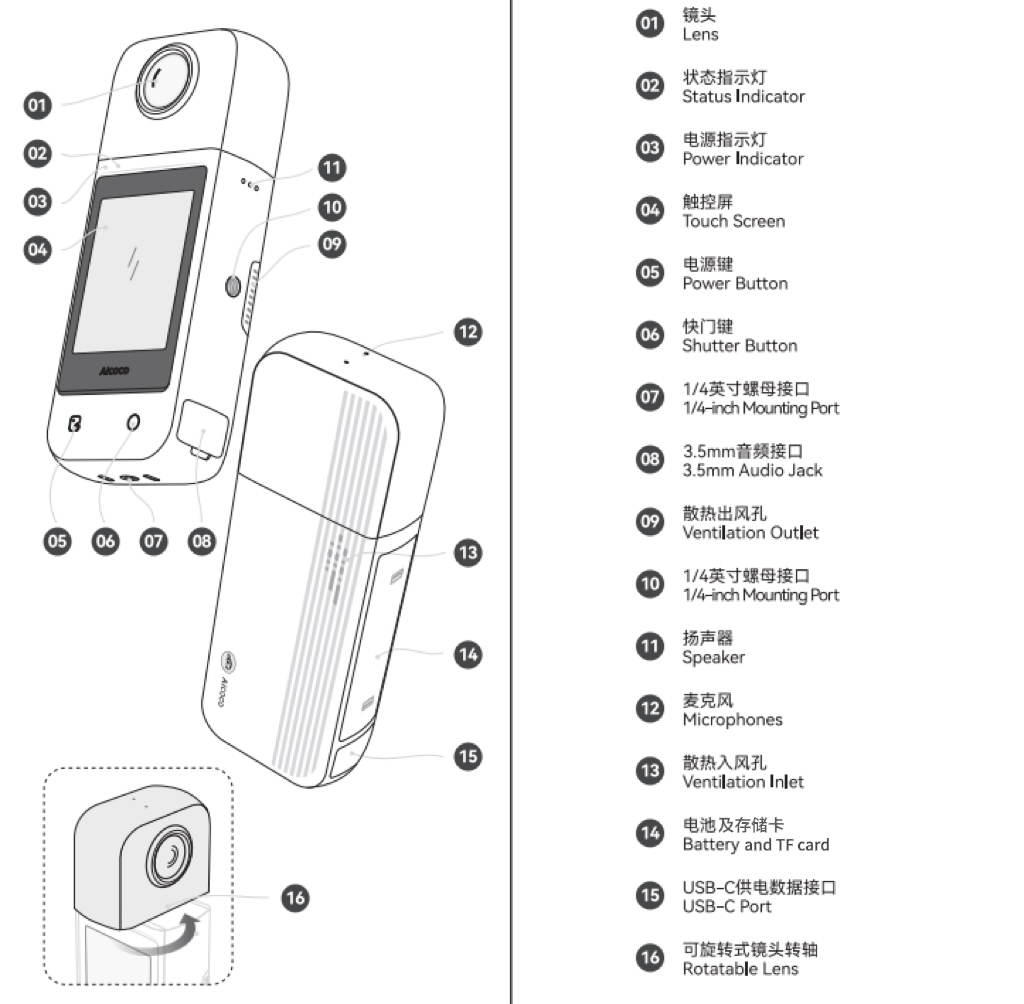
部分功能说明
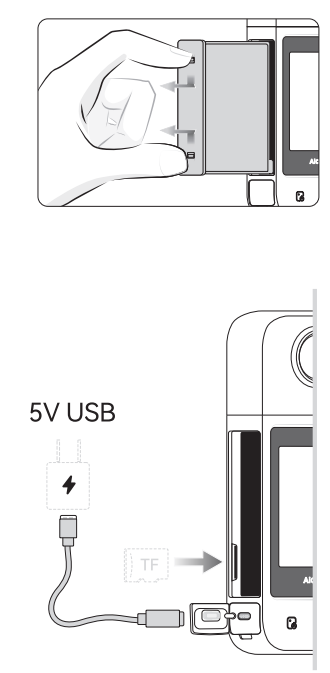
相机屏幕操作
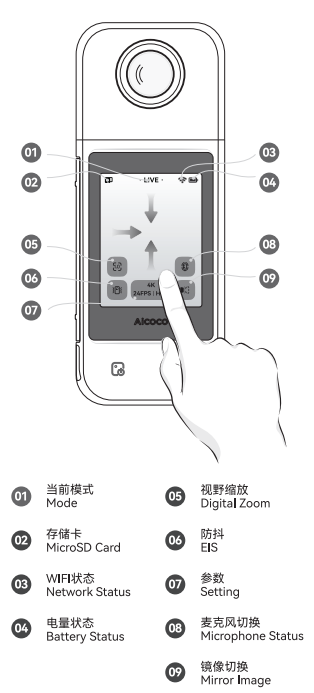
- 连接相机,需先授权APP使用蓝牙,连接成功后进入新手引导页
APP基本功能界面介绍
|  |
相机设置
相机设置
- 影像设置
- HDR:室外光照强烈时打开;正常室内灯光条件不建议开启
- 防抖:与HDR不能同时开启
- 测光方式:拍风景选平均测光;有明确主体选中心测光;不确定选啥的时候选中心平均测光
- 曝光、ISO和快门:非特殊需要,保持0和自动即可
- 音频设置
- 外置麦:开启之后,外接的麦克风才会生效,同时会禁用机内麦克风
- 通用设置
- 横竖方向:切换横竖屏拍摄,横屏拍摄时选择16:9,如果不设置比例,只把相机横过来的话,拍摄的素材、系统UI还是竖屏状态
- 网格:构图辅助线
- 地区制式:拍摄时出现灯光频闪则需要调整制式,制式选择跟各地区交流电频率相关
- PAL:帧率为25/50fps,一般在亚洲、欧洲等地区使用
- NTSC:帧率为30/60fps,一般在北美地区使用
- 编码(视频编码)
- H.264:兼容性好,几乎支持所有平台和播放器
- H.265:更清晰更流畅,有部分平台或设备不兼容
- 备份模式
- 循环:存储卡满了之后,新的素材会覆盖旧的素材,适合长时间直播录制,但可能会覆盖重要素材
- 非循环:存储卡满则自动停止录制
- 关:直播时不录制
- 语言
- 设置相机的语言,若需要设置手机APP语言需要前往“我的”页面
- 格式化存储卡
- 会清空存储卡,请提前做好内容备份
- 跟随新手指引,点击WiFi图标,进入WiFi设置页面打开相机WiFi开关,选择并i输入密码连接目标WiFi;右上角的“刷新”按钮可以快速刷新网络列表
- 如果还是找不到想要连接的WiFi,可以点击列表底部的蓝色字体“找不到WiFi?点此重启相机网络”重新搜索。
- 若依然没有搜寻到目标WiFi,请检查WiFi是否属于无密码不安全网络
- SD卡正常工作且剩余空间不少于100MB
- 相机和手机处于同一个WiFi网络
- 相机须插入电池,且电量大于20%
使用 Aicoco Live App 进行直播的步骤如下:
1.安装 Aicoco live APP,并打开手机的蓝牙和 Wi-Fi 功能;长按相机开机键 2s,相机开机;
2.打开 Aicoco live APP,首次进入请点击页面上的连接我的设备,或者点击页面左上角的图标,进入蓝牙搜索添加设备;
3.搜索到 onAir 的蓝牙信号,点击 onAir 的名称(相机设备名称默认为 "onAir *",* 为相机设备名称后 6 位,可通过相机设置查看设备名称);点击连接我的设备,点击完成后,手机与相机完成了连接绑定。
4.首次开启直播、无线相机,需要为设备进行 WiFi 联网,打开 APP。点击设备信息栏中的 WiFi 进行连接,等待 wifi 搜寻结果,打开无线 wifi 开关,在 wifi 网络列表中添加 wifi,点击后输入密码进行连接。
5.在 app 上,点击开启 “直播” 图标(或相机切换至 “直播” 工作模式),进入 app 的直播设置。
无线相机
- 官网www.aicoco.com下载电脑端应用Aicoco Studio Lite
- 相机和电脑需要连接同一个局域网,并将相机切换到无线相机模式,否则电脑匹配不到相机
- 单机模式下,只能选择一个相机连接。若没有找到目标设备,可以点击"未发现我的设备?"进行搜索,显示C已连接状态表示连接成功
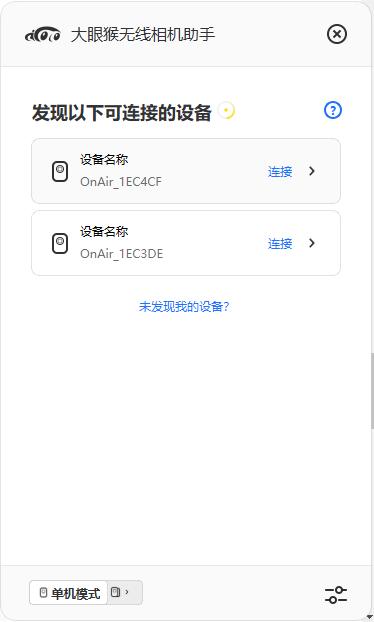
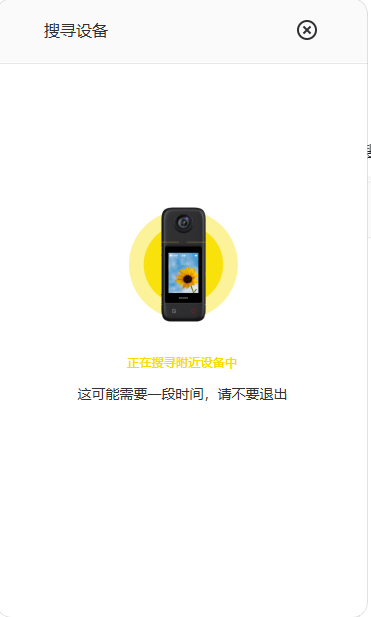
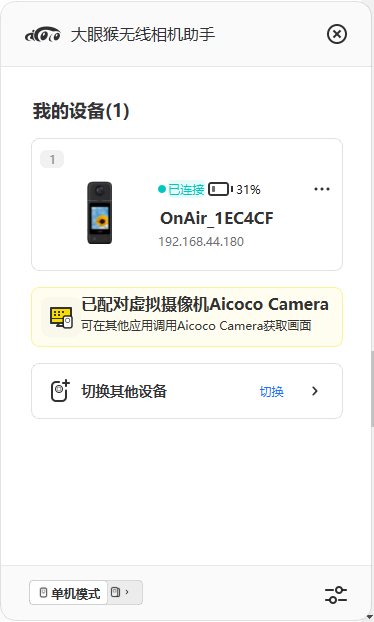
- 连接完成后,即可在各种直播、会议软件中选择"Aicoco Camera1"使用大眼猴相机
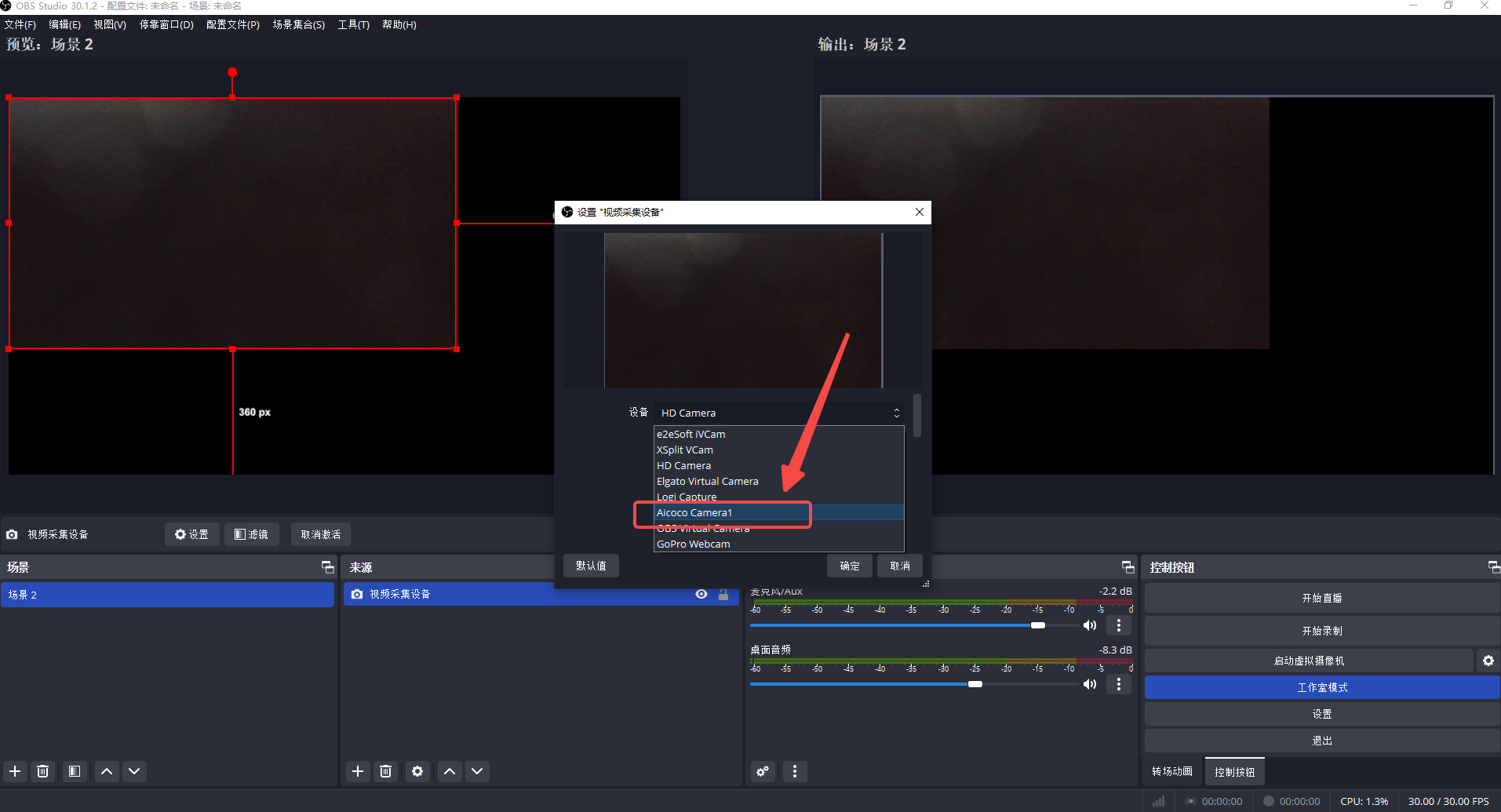
- 多机模式下,可以添加最多4个相机,需要点击"添加"分配相机编号并调用相机画面
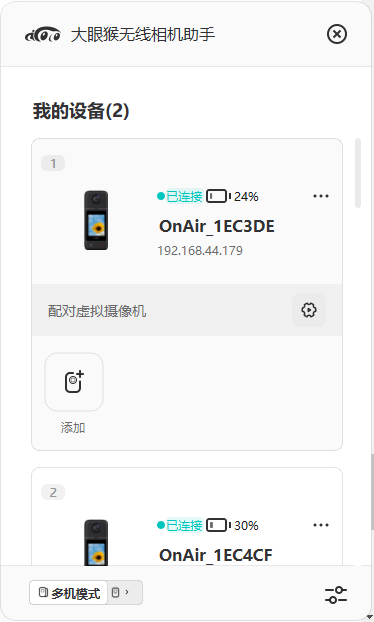
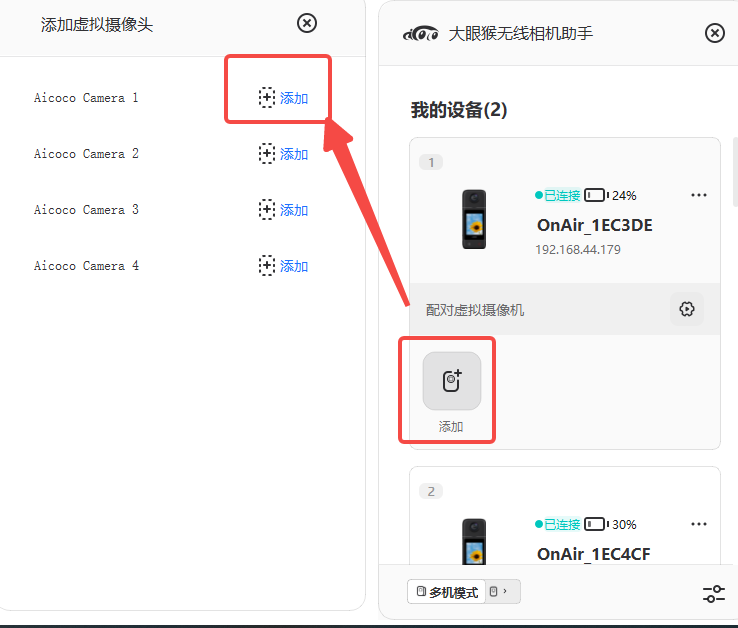
- 在各种直播、会议软件选择已分配的Aicoco Camera,即可调用
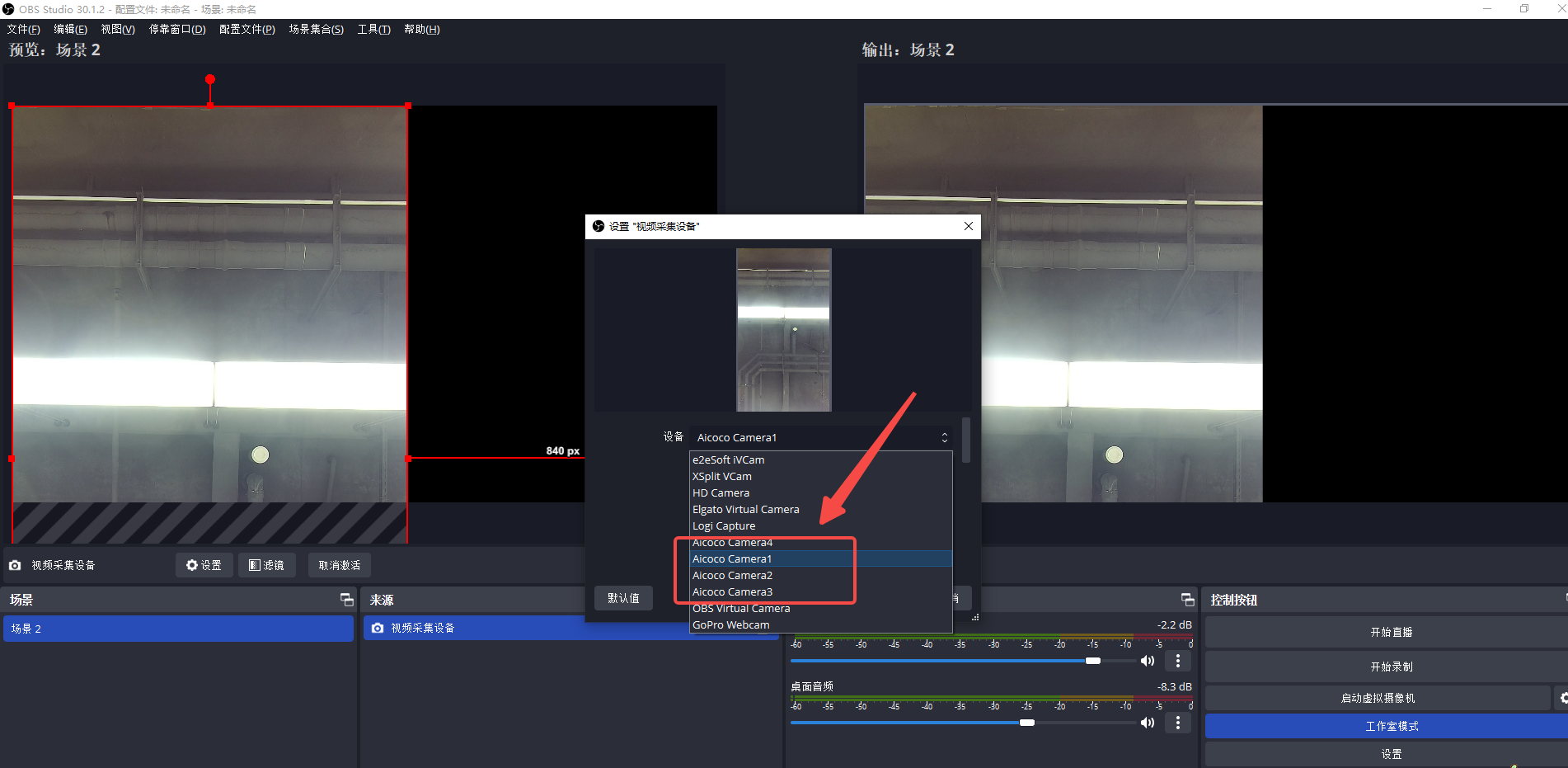






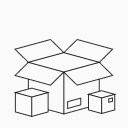
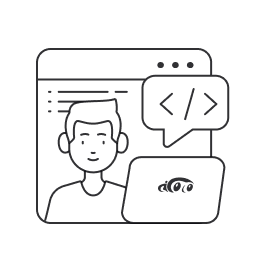
 抖音大眼猴官方号
抖音大眼猴官方号 简体中文
简体中文 English (US)
English (US)










